Ако работиш с Adobe Illustrator и искаш да подобриш своите дизайни, е важно да използваш правилните техники за светлина и сянка. В този урок ще ти покажа как да преобразуваш плоски устни в обемни и привлекателни форми с помощта на градиентни мрежи. Целта е да придадеш на горната и долната устна по-дълбочина чрез умела настройка на цветовете и формите. Нека да започнем!
Най-важни Erkenntnisse
- Преобразувай плоски форми в обемни структури с градиентни мрежи.
- Използвай светлина и сянка за реалистично представяне.
- Запазвай цветове за единна цветова палитра и повторна употреба.
Стъпка-по-стъпка ръководство
Стъпка 1: Преобразуване в градиентна мрежа
За да преобразуваш своите плоски устни в обемни форми, започни с преобразуването на горната и долната устна в градиентна мрежа. За целта избери горната устна, отиди в „Обект“, избери „Създаване на градиентна мрежа“ и регулирай броя на клетките. За горната устна избери пет реда и четири колони, докато за долната устна използвай шест реда. Потвърди тази стъпка с „OK“. По този начин си адаптирал формите към очертанията на устните, което ти дава повече свобода при работа със светлина и сянка.
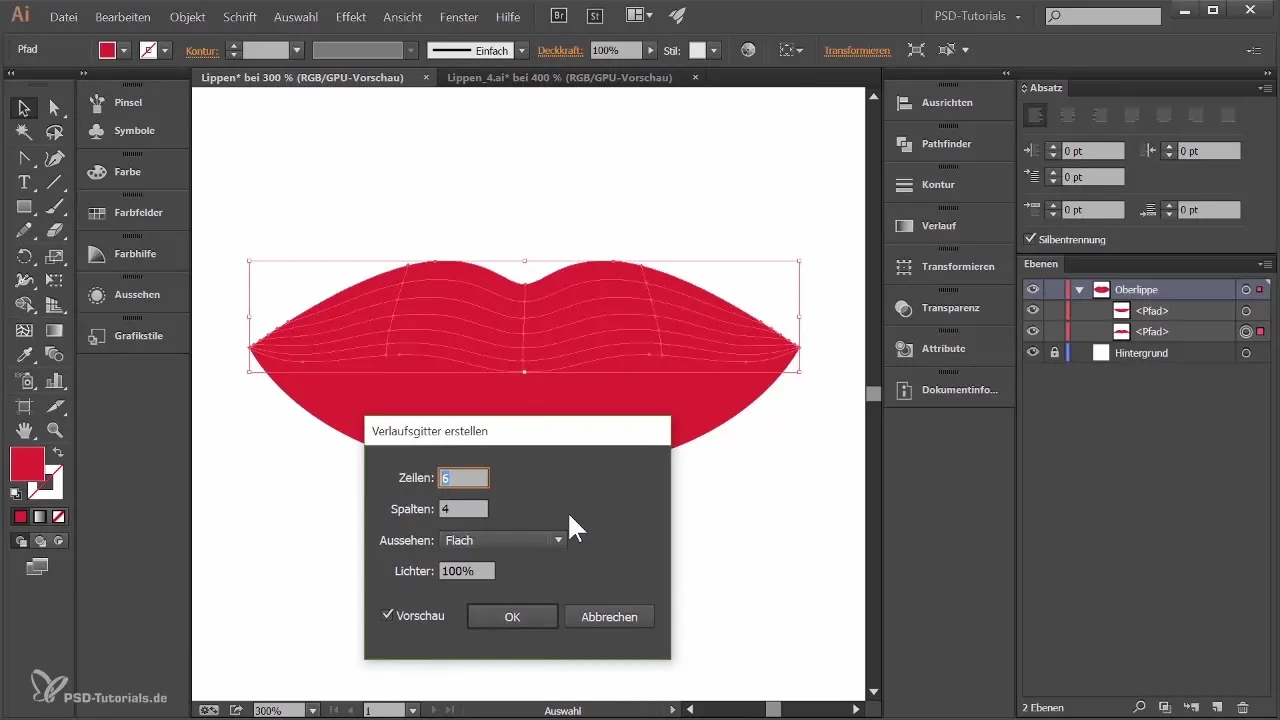
Стъпка 2: Избор и прилагане на цветове
Сега е време да оцветиш. Можеш с инструмента за селекция да избереш опорна точка от горната устна и да избереш цвят. Задръж Shift, за да избереш няколко опорни точки едновременно. Препоръчвам да избереш розов оттенък (напр. RGB 224, 12, 86). Този цвят можеш да запазиш в палитрата с цветове. За целта отвори палитрата с цветове чрез „Прозорец“ и „Цветове“. Плъзни избрания цвят в прозореца на палитрата с цветове, за да го запазиш.
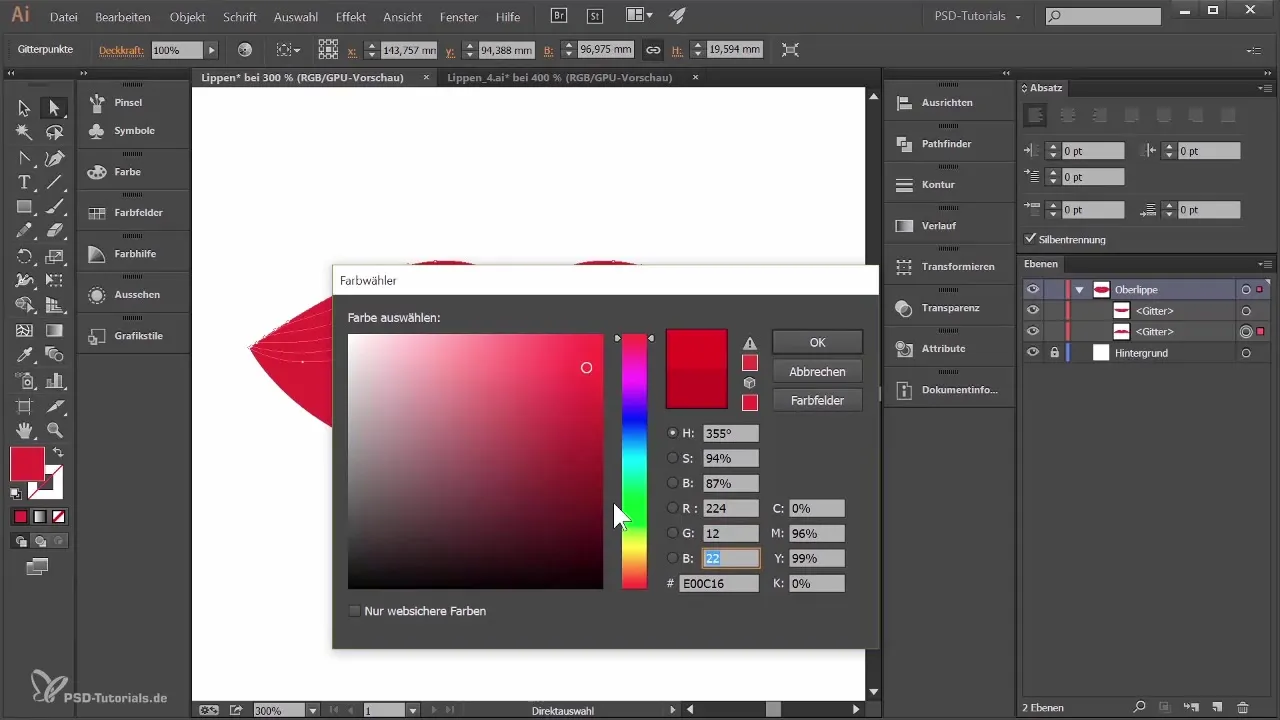
Стъпка 3: Настройка на цветовете за реалистичен вид
След това избери опорните точки на долната устна и приложи същия розов оттенък. Можеш обаче да го затъмниш малко, за да създадеш по-дълбок ефект. За това отново отиди в HSB секцията и затъмни цвета, за да изглежда по-реалистично. Можеш също да оцветиш съседните области в различни нюанси, за да създадеш още дълбочина.
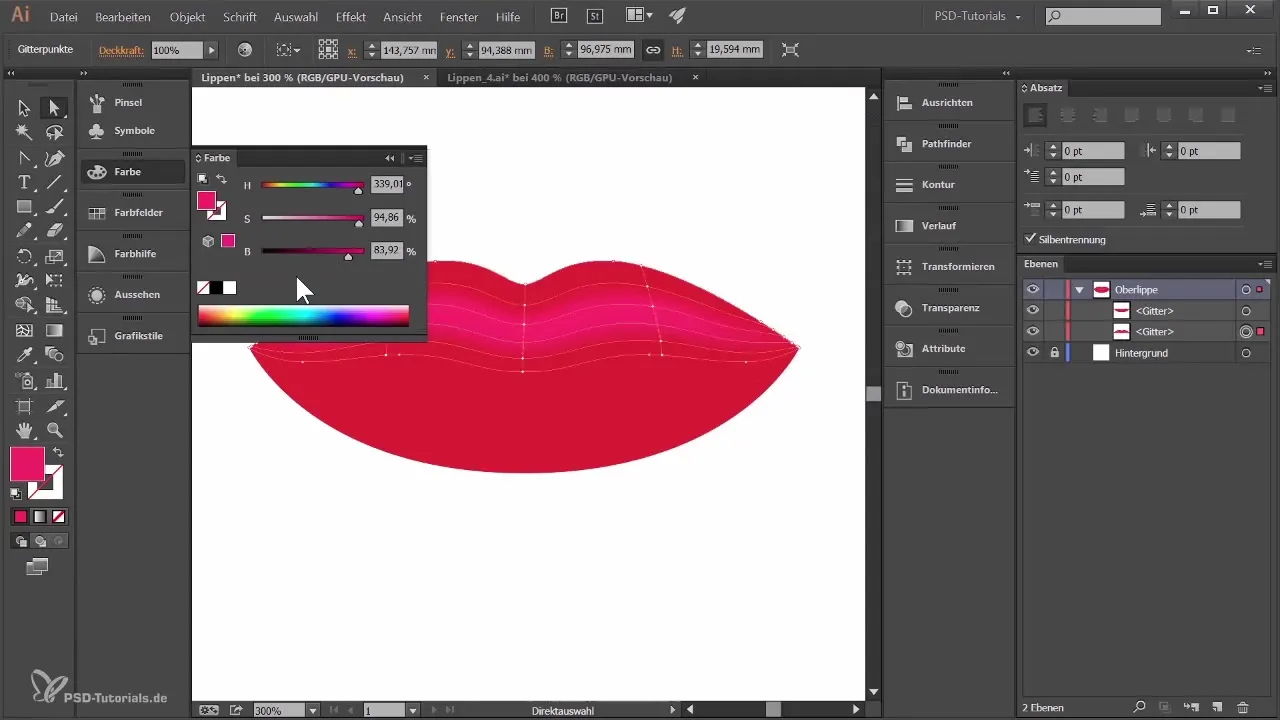
Стъпка 4: Работа с инструмента за ласо
За по-прецизна работа има инструмента за ласо. С него можеш да обикаляш определени опорни точки, които искаш да акцентираш или затъмниш, без да трябва да избираш всяка точка поотделно. Например, избери всички опорни точки, които искаш да обособиш, за да подчертаеш сенките на устните.
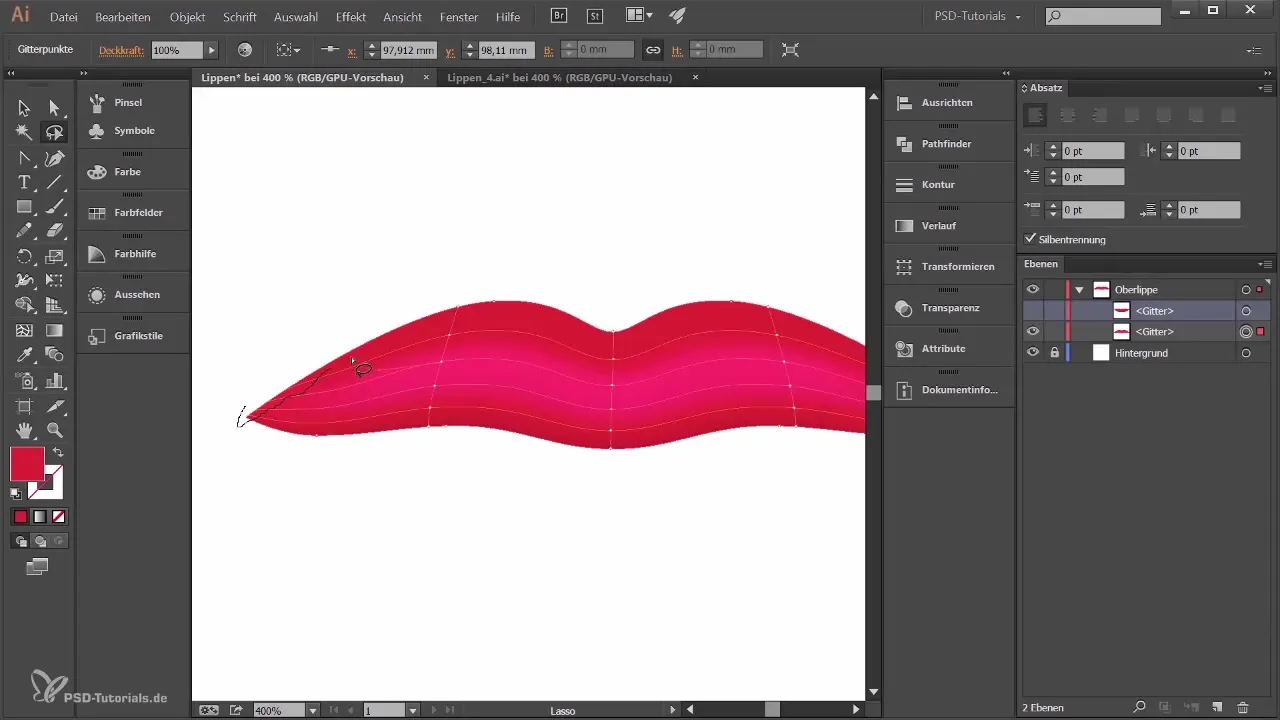
Стъпка 5: Довършителни работи и цветови корекции
Сега трябва да дадеш на дизайна си последния щрих. Играй с цветовете, затъмнявайки някои опорни точки и осветлявайки други, за да постигнеш желаните обемни ефект. Препоръчвам да провериш всяка промяна, за да се увериш, че цветовете действат хармонично.

Стъпка 6: Настройка на долната устна
След като си обработил горната устна, включи долната устна и повтори процеса на регулиране на цвета. Трябва да използваш същите техники, за да подчертаеш впечатлението за светлина и сянка. За да направиш прехода между цветовете по-мек, използвай подобни техники, както при горната устна, и се увери, че цветовете си пасват добре.
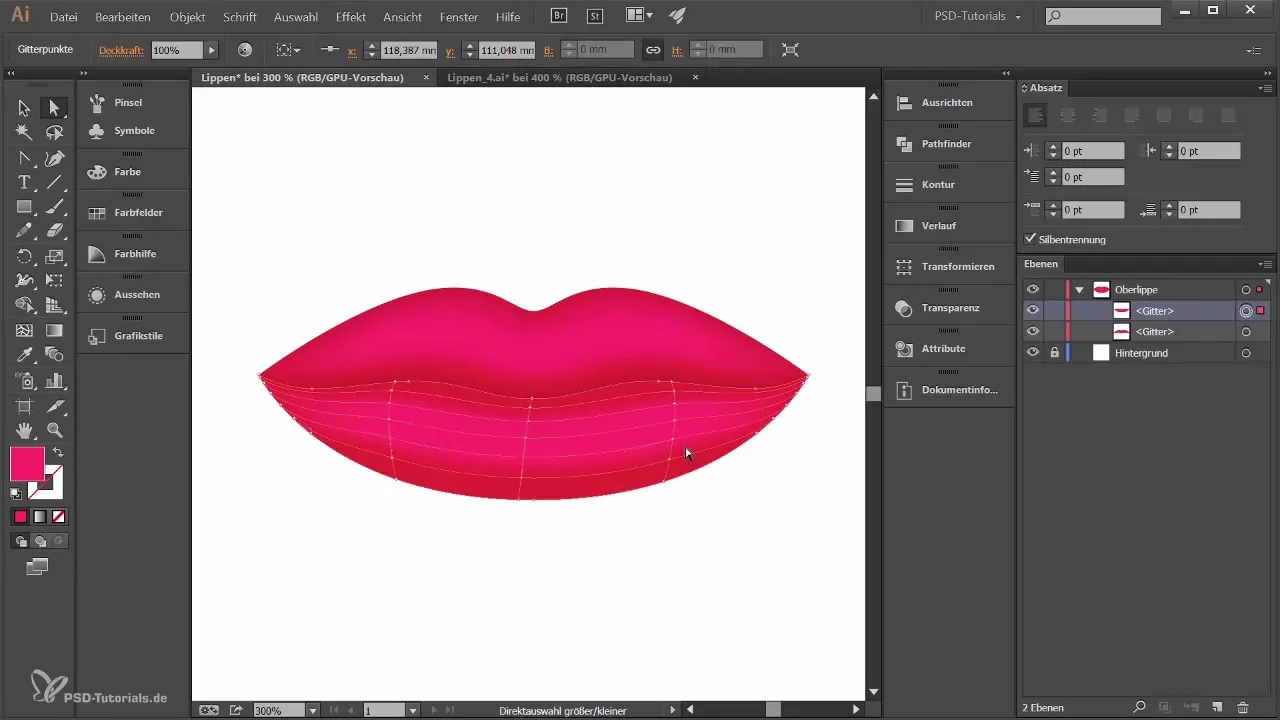
Стъпка 7: Окончателни настройки
С всички тези промени трябва вече да имаш доста обемно представяне на устните си. Използвай възможността да провериш всички опорни точки и при необходимост да направиш малки корекции. Целта е да постигнеш реалистично и привлекателно представяне.
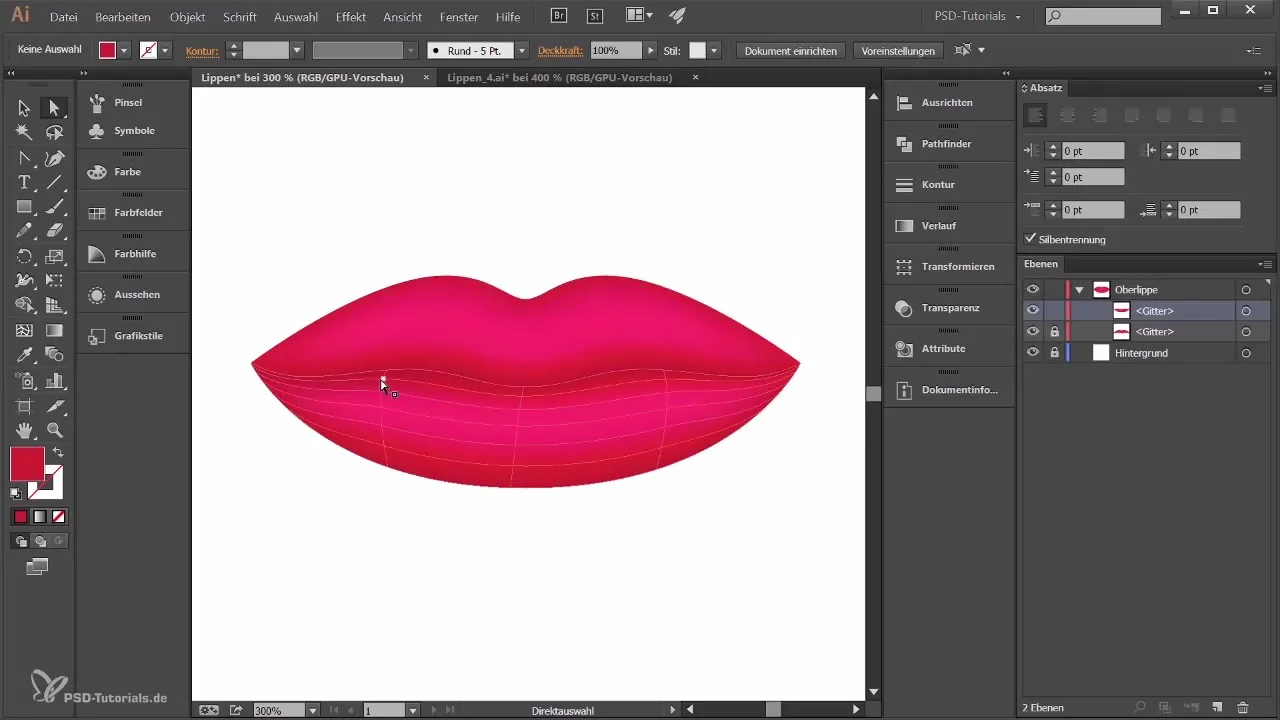
Резюме - Устни обемно представени в Adobe Illustrator
С тези стъпки си усвоил ефективен метод за създаване на плоски устни в Adobe Illustrator в триизмерен вид. Научи колко важен е изборът на цветове и прилагането на светлина и сянка. Чрез използването на градиентни мрежи и стратегическо управление на цветовете можеш значително да повишиш качеството на своите дизайни.
Често задавани въпроси
Как мога да настроя градиента на устите си?Използвай инструмента за ласо, за да избереш конкретни опорни точки и променяй цветовете в HSB секцията.
Кои цветове са най-подходящи за реалистично представяне?Експериментирай с различни нюанси на розово и кафяво, за да варираш вида на устните.
Как да запазя цветове за по-късна употреба?Избери цвета и го плъзни в прозореца на палитрата с цветове, за да го запазиш.
Защо цветовете ми не изглеждат хармонично?Внимавай за цветовия избор в контекста помежду им и използвай яркост и наситеност за фини корекции.
Кой инструмент мога да използвам, за да работя по-прецизно?Инструментът за ласо е отличен за избиране на специфични опорни точки, без да влияеш на другите.


